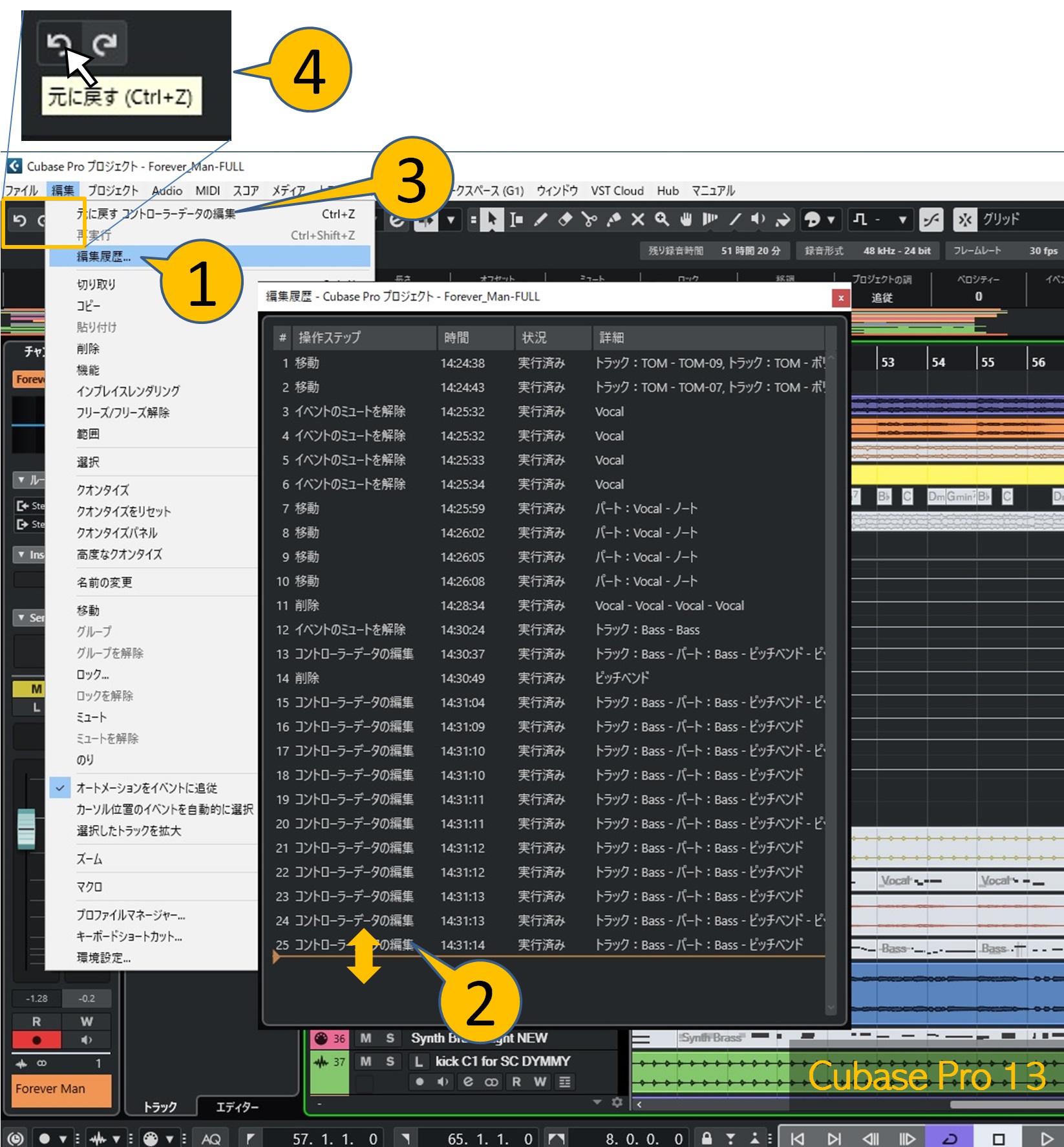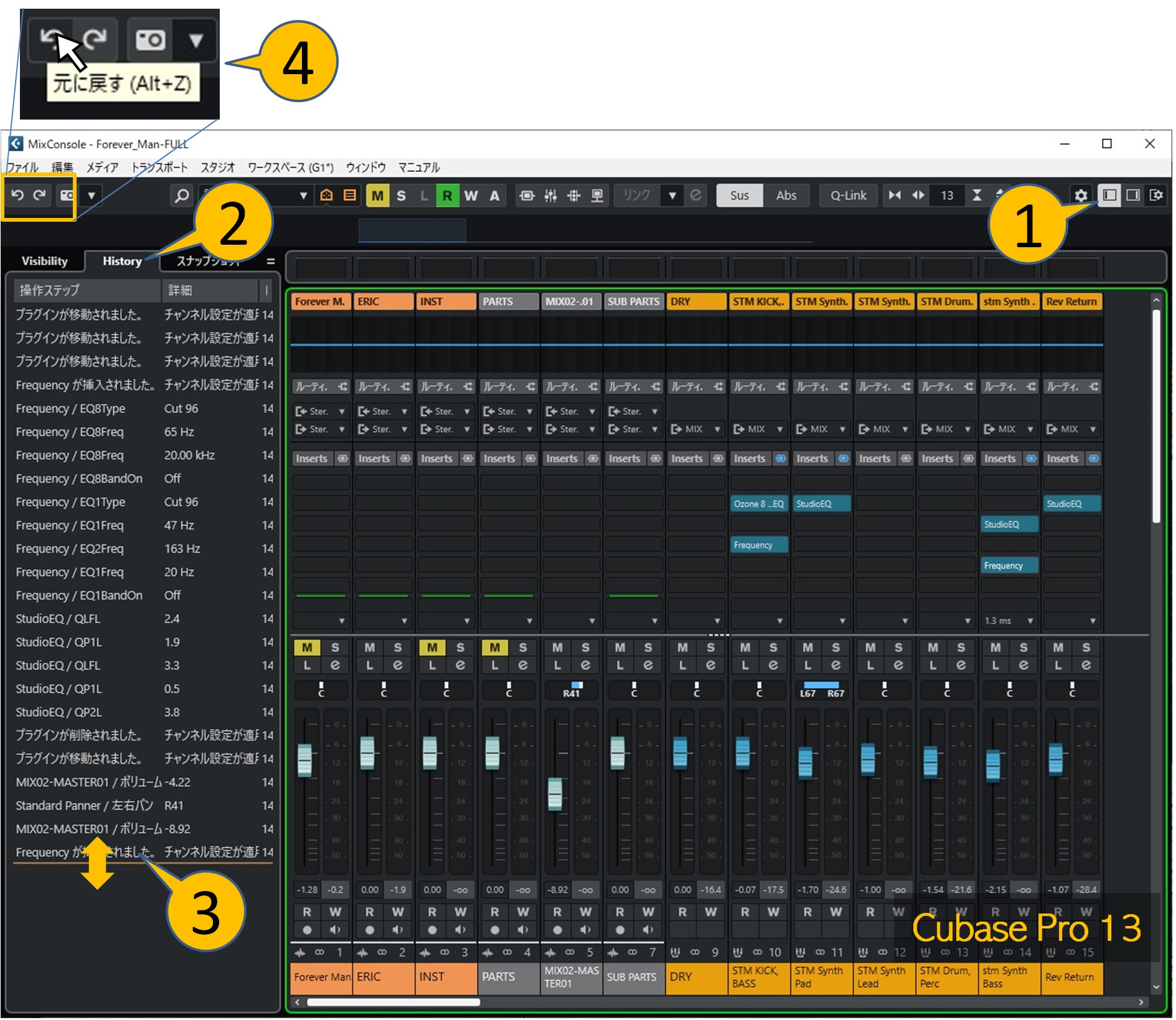1. 編集操作の取り消し(元に戻す)と再実行
Cubaseで行う編集操作は取り消し(元に戻す)たり、取り消した操作を再実行できます。
- 編集内容は「編集履歴」①で一覧できます
- 最新の編集内容②は編集メニューの「元に戻す」の横③に表示されます
- 取り消し(元に戻す)と再実行はツールバー④からも行えます
- 取り消し(元に戻す)と再実行はショートカットでも実行できます
- 取り消し(元に戻す): [Ctrl]+[Z]
- 再実行: [Ctrl]+[Shift]+[Z]
2. MixConsole、プラグイン操作の取り消し(元に戻す)と再実行
プラグイン操作に対する操作をはじめとするMixConsoleでの編集操作は取り消し(元に戻す)たり、取り消した操作を再実行できます。
この編集操作は編集メニューの編集履歴とは別管理になっていて、取り消し(元に戻す)と再実行操作方法が違います。
- MixConsole 履歴はMixConsoleの左ゾーン①の 「History」タブ②で一覧できます
- 取り消し(元に戻す)と再実行はMixConsole 履歴の黄色いラインをドラッグ③またはツールバー④からも行えます
- 取り消し(元に戻す)と再実行はショートカットでも実行できますが、「1. 編集操作の取り消し(元に戻す)と再実行」とは違うことに注意が必要です
- 取り消し(元に戻す): [Alt]+[Z]
- 再実行: [Alt]+[Shift]+[Z]
3. 戻せない事例:プラグインのパラメータをオートメーションで動かすようにした後にプラグインを削除した場合
はしごを外すような編集は思うように戻せない場合があることを留意しておいた方が良いと思います。
- たとえば プラグイン①のパラメータ操作をオートメーションで書いた②とします
- 後に当該プラグインを削除③するとそのプラグインに関する編集履歴が消失④します
- プラグインの削除を取り消し⑤、プラグインが復活しても⑥、オートメーションイラックの内容は戻らない⑦ようです
4. 戻せない場合は時系列バックアップから戻すしかない!?
取り消しで戻せない場合は自動的に採取されているバックアップファイルから戻すしかないと思います。
5. 補足:編集履歴が残らない編集操作と戻し
編集履歴とは異なる管理形態を持つ操作に以下のものがあります。これらは「編集履歴 (Edit History)」や「MixConsole 履歴」に編集履歴が残りませんが、元に戻せる場合があります。
- クオンタイズ
- オーディオ編集
- ほか